PPT如何提取图片并添加立体效果?
- 2022-04-10
- 来源/作者: Wps Office教程网/ 菜鸟图库
- 292 次浏览
立体效果给人的感觉是,画中事物既可以凸出于画面之外,也可以深藏其中,活灵活现,栩栩如生,给人们以很强的视觉冲击力。它与平面图像有着本质的区别。平面图形中的所有点都在同一个平面内,而立体图形中的点不全在同一个平面内。回到主题,PPT如何提取图片并添加立体效果呢?下面是简单的步骤操作。
1、首先,打开ppt软件,新建一个文档 ,
2、插入一张你需要添加成立体效果的图片,
3、调整大小之后,复制粘贴同样大小的一个图片 ,如图:
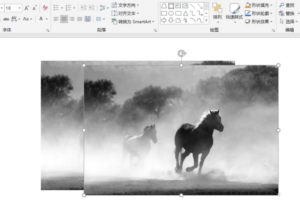
4、利用ppt自带的工具,删除其中一张图片的背景
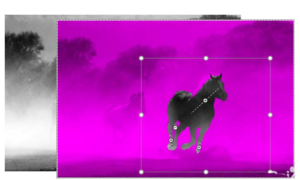
5、留下动物主体,如图所示

6、接着用裁剪工具,调整原图的大小

7、裁剪效果如图所示
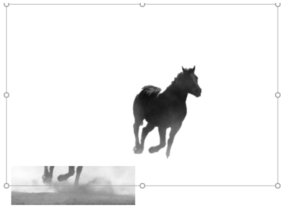
8、通过柔化边缘效果,处理裁剪后的图片
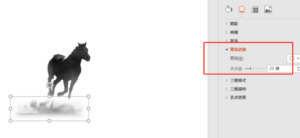
9、然后移动抠图后的马,重合脚上的内容,并且将图片置于底层

10、通过图片工具,调整整体颜色,可以变换效果。
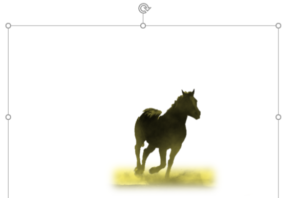
经过这一番倒腾,图片是不是给人一种立体感觉呢!整个画面更加的生动有活力了。PPT如何提取图片并添加立体效果?的教程介绍到这里就完结了,整个操作非常的简单,学会了的您,亲自去试试效果吧。
了解更多office办公技巧关注office办公分享官网,为您提供海量的office教程技能。
标签(TAG) office办公软件 office教程 PPT ppt技巧 幻灯片




